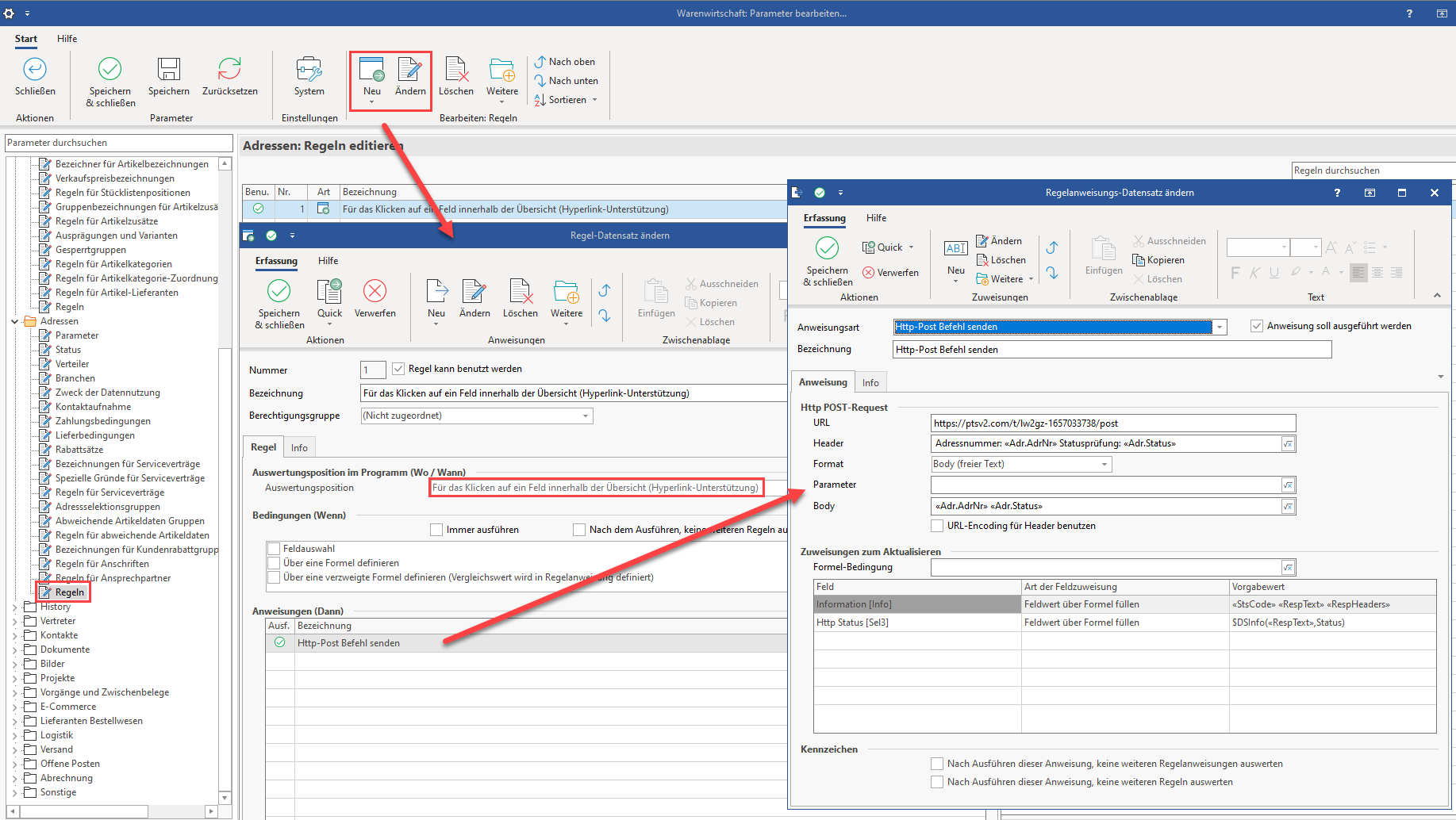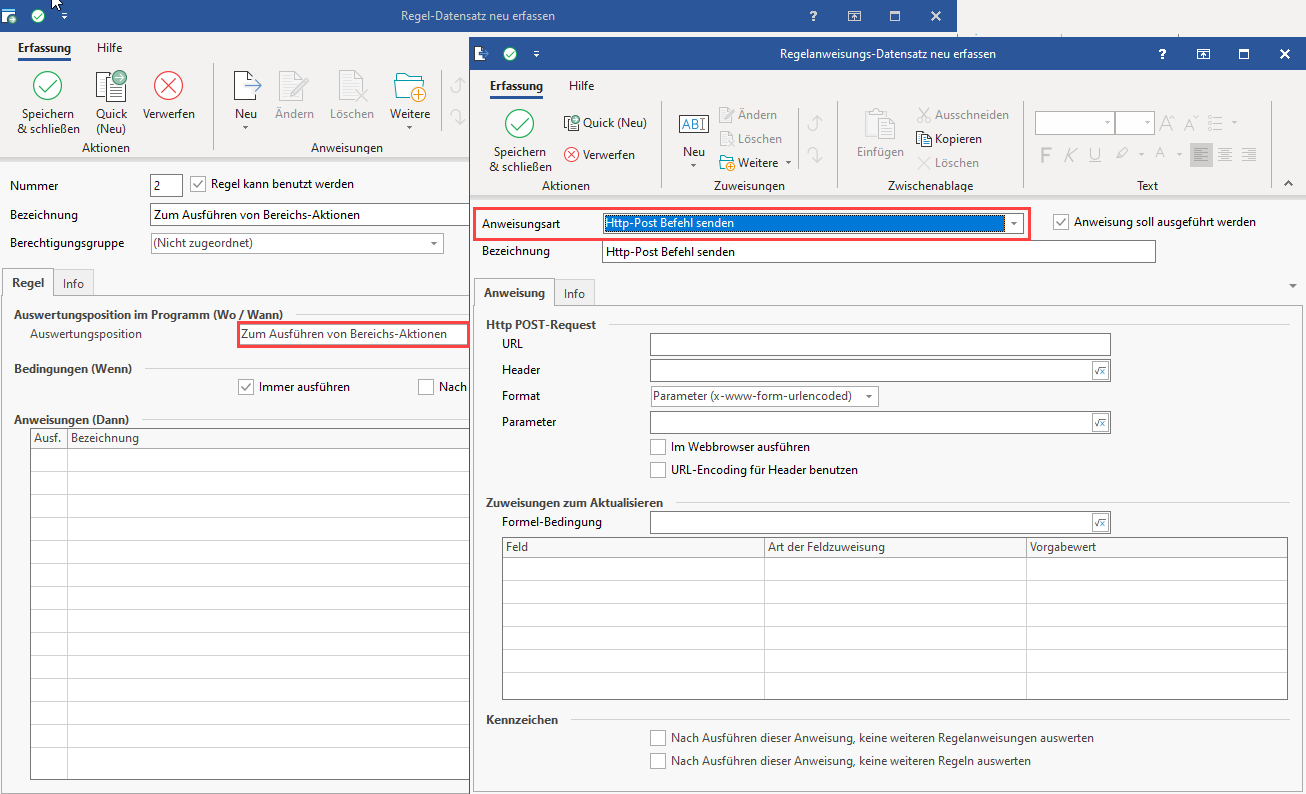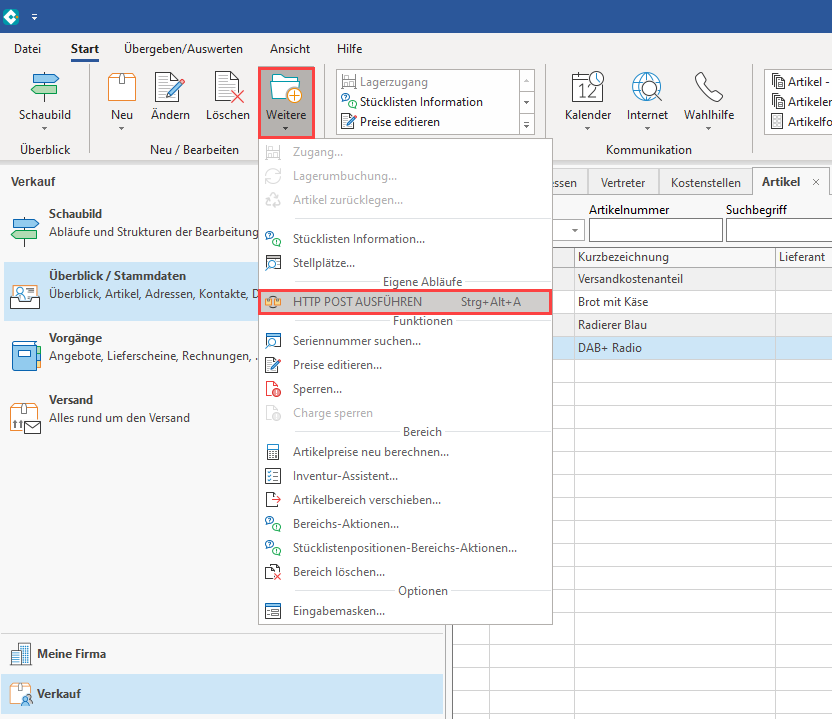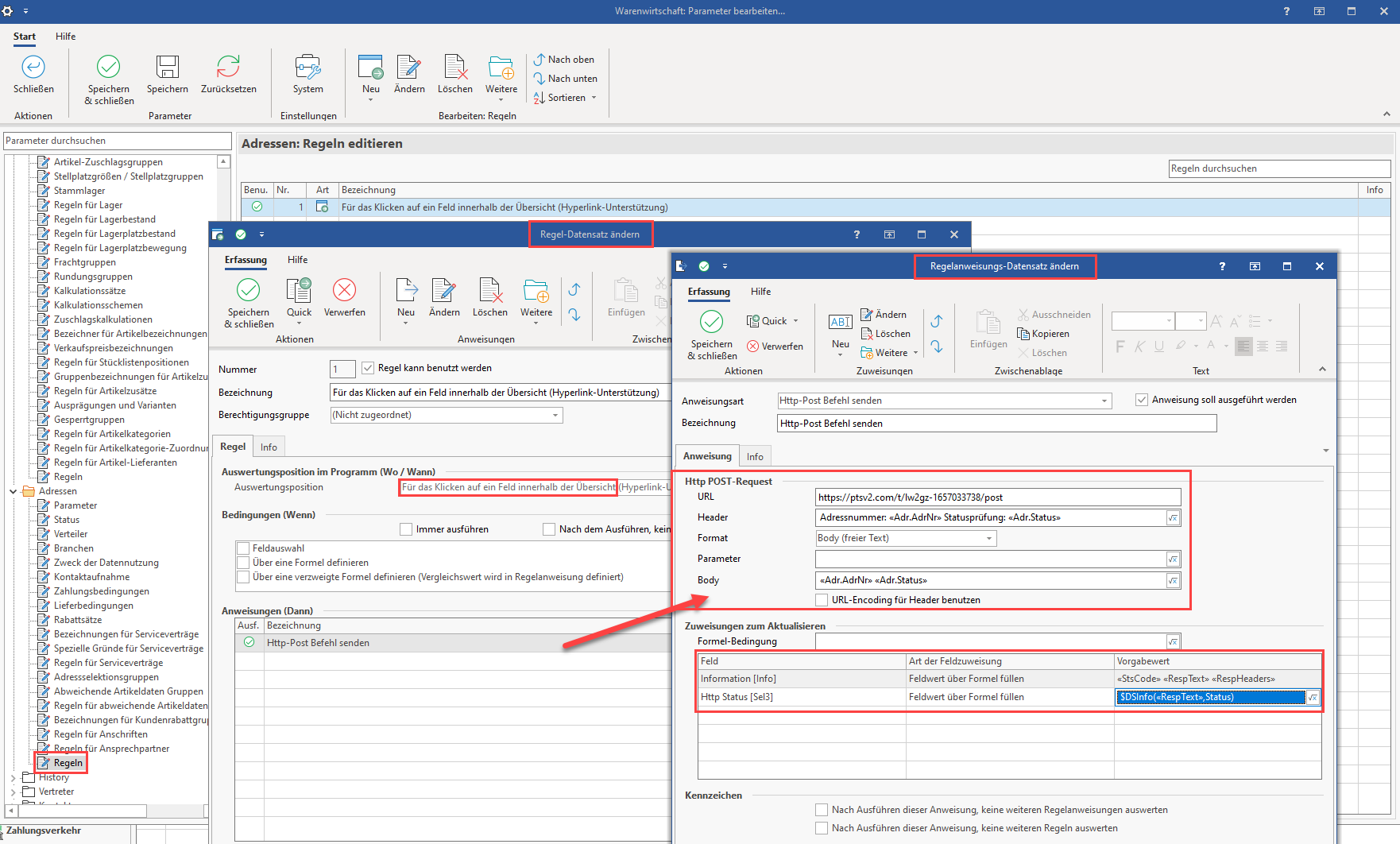| UI Button | ||||
|---|---|---|---|---|
|
UI Button color red title Gen. 24 Core und Enterprise url https://hilfe.microtech.de/x/AYDvHw
Inhalt
| Table of Contents |
|---|
Über die Anweisungsart "Http-Post Befehl senden" ist es möglich, einen POST-Befehl an eine URL zu senden. Als Daten können z. B. Selektionsfelder verwendet werden.Dies steht bei . Die Einstellungen finden Sie im Bereich der jeweiligen Parameter unter dem Eintrag "Regeln".
Die Regel-Anweisung steht in folgenden Bereichen zur Verfügung:
| Regel | Weitere Informationen |
|---|---|
...
| ||||||
Regeln mit der Anweisungsposition "Zum Ausführen von Bereichs-Aktionen" |
| |||||
|
Die Funktion "Http-Post Befehl senden"
...
Die Einstellungen finden Sie im Bereich der jeweiligen Parameter unter dem Eintrag "Regeln".
Die Funktion ist für Unternehmen gedacht, die z. B. eine Schnittstelle zu einer externen Website nutzen wollen. Dies kann beispielsweise eine Online-Ticketplattform für Konzertkarten sein, welche das entsprechende Verfahren unterstützt. Über HTTP-POST-Request kann über einen eigenen Ablauf in büro+ beispielsweise der Login auf einer Website durchgeführt werden und die Übergabe von mehreren Parametern wie etwa Name, Anschrift Wohnort, Veranstaltungsart erfolgen.
...
Für den Http POST-Request stehen folgende Felder zur Verfügung:
- URL: Angesprochene URL
- Header: Name und Wert werden durch ein Gleichheitszeichen ("=") getrennt, z. B. Name=Wert. Mehrere Parameter können über das Kaufmanns-Und ("&") angegeben werden
- Format: Für den HTTP POST-Request stehen verschiedene Formate zur Verfügung, die über das Auswahlfeld gewählt werden
- Parameter
Die Bedeutung der einzelnen Felder werden im Folgenden genauer behandelt.
...
Trifft die Formel zu, kann darüber ein Feld über eine Feldzuweisung gelöscht oder mit einem von Ihnen definierten Vorgabewert gefüllt werden.Beispiel: Der Response-Text lässt sich in ein "Selektionsfeld 3" im Bereich der Adressen zurück schreiben.
Rückantwort in separate Datenfelder zurückschreiben
...
| Tip | ||
|---|---|---|
| ||
Nehmen Sie ein Info-Feld, um den "Header" als ganzes zu speichern. Nachfolgend lässt sich z. B. "Vary" auslesen mit folgendem Aufbau:
|
Beispiel: Ein Response-Text lässt sich in ein "Selektionsfeld 3" im Bereich der Adressen zurück schreiben
In diesem Beispiel wird die Antwort immer rückgespeichert. Es findet ein HTTP-Post-Abgleich des Adress-Status statt. Daten werden gesendet, der zurück gemeldete Status wird in das Selektionsfeld 3 "Http Status" geschrieben.
Protokolleintrag speichern
...